忘記從哪年開始,蘋果連發布系統都開始畫餅。正式版發布後,總有一些功能「在今年晚些時候推出」。 iPadOS 15 上,這個功能是通用控制,到了 iPadOS 16,則是無邊記 app。
如今,無邊記終於發布(測試版),iPadOS 16 算是迎來了完全體:是時候聊一聊iPadOS 16 有哪些讓人眼前一亮的功能了。

便捷的分屏手勢和快捷鍵、越來越多的生產力app,再加上妙控鍵盤和Apple Pencil 這兩個生產力配件,逐漸完善的iPadOS 發展至今,如果把隱私保護、功能優化等底層更新放一邊的話,iPadOS 16 更新主要只有以下四點:台前調度、生產力提升、無邊記app 以及一款全新的天氣app。

當然,進入蘋果官網,我們可以在介紹頁面看到iPadOS 16 的所有新功能,或大或小,有讓人驚訝的,也有讓人覺著不過如此的:
1. iCloud 共享圖庫:可以與朋友快速共享拍攝的照片,時時編輯;
2. 信息和郵件:支持撤回與修改;
3. 台前調度:可以靈活調整窗口大小、外接顯示器;
4. 智能功能:圖庫支持一鍵摳圖、複製視頻中的文本;
5. 家庭 app:重新打造,家人共享也更加全面;
6. 生產力升級:app 擁有更多桌面級功能;
7. 無邊記:揮灑想法,實時協同;
8. 隱私提升:相簿鎖定,更多優化;
9. 其他細節更新。
真正的更新,還是上面提到的四點。
我的工作,如今用iPad 就行
台前調度,可能是蘋果對iPad 生產力的最終解讀。正是因為台前調度的存在,讓我從「用 iPad 也行」的工作變成了用 iPad 就行。
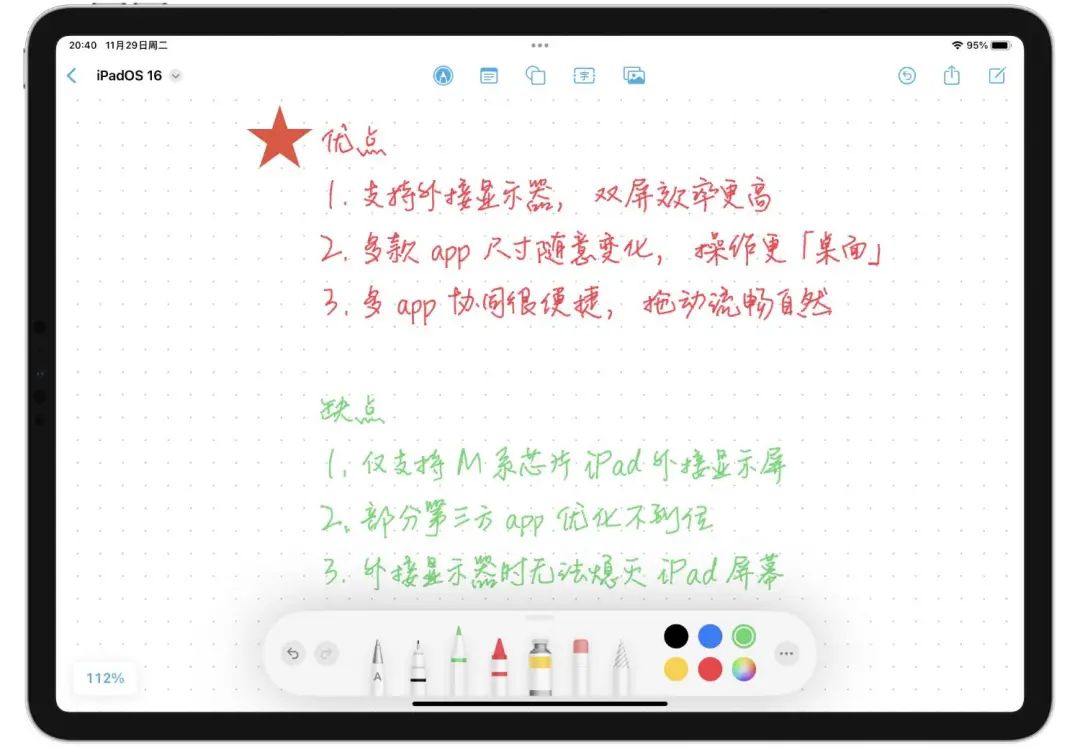
接下來,就讓我們拉下控制中心,打開台前調度,看看它能為我們帶來什麼。
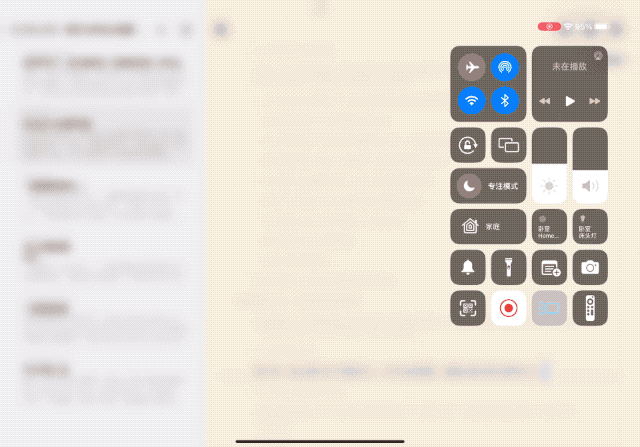
開啟台前調度後,iPad 的多任務切換有了「桌面」味,甚至能外接顯示器,同時打開八款app。
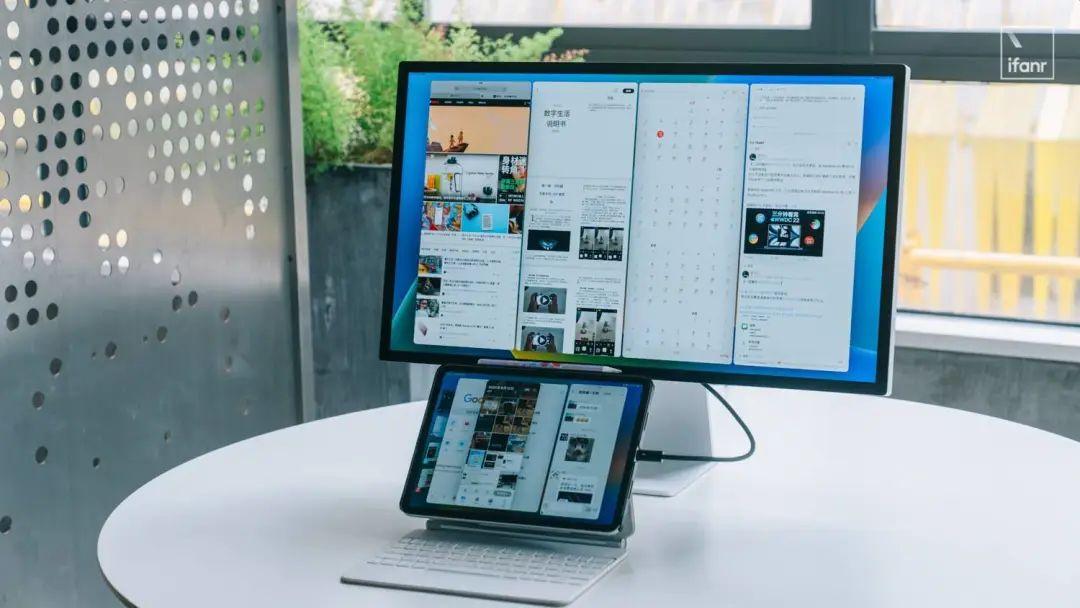
iPadOS 16 外接顯示器的體驗與電腦幾乎一致,你可以在設置中排布iPad 屏幕與顯示器屏幕的位置,也可以為不同分辨率的顯示器設置縮放比例,不過它只支持外接一塊顯示屏。連接好後,我只想感慨:果然大屏才是生產力。
不過,台前調度並不是一個升級到iPadOS 16 就能體驗的功能,想要使用它,你需要滿足一些硬件條件:
- 搭載M 系芯片:可體驗完整功能,現有iPad Pro 2021、iPad Pro 2022 以及iPad Air 5;
- 搭載A12Z、A12X :不可外接顯示器,現有iPad Pro 2020、iPad Pro 2018;
- 其他iPad 無法使用。
從個人體驗來看,如果不能外接顯示器,台前調度的生產力將大打折扣:13 英寸不到的屏幕上,分屏多款app 的體驗著實一般。
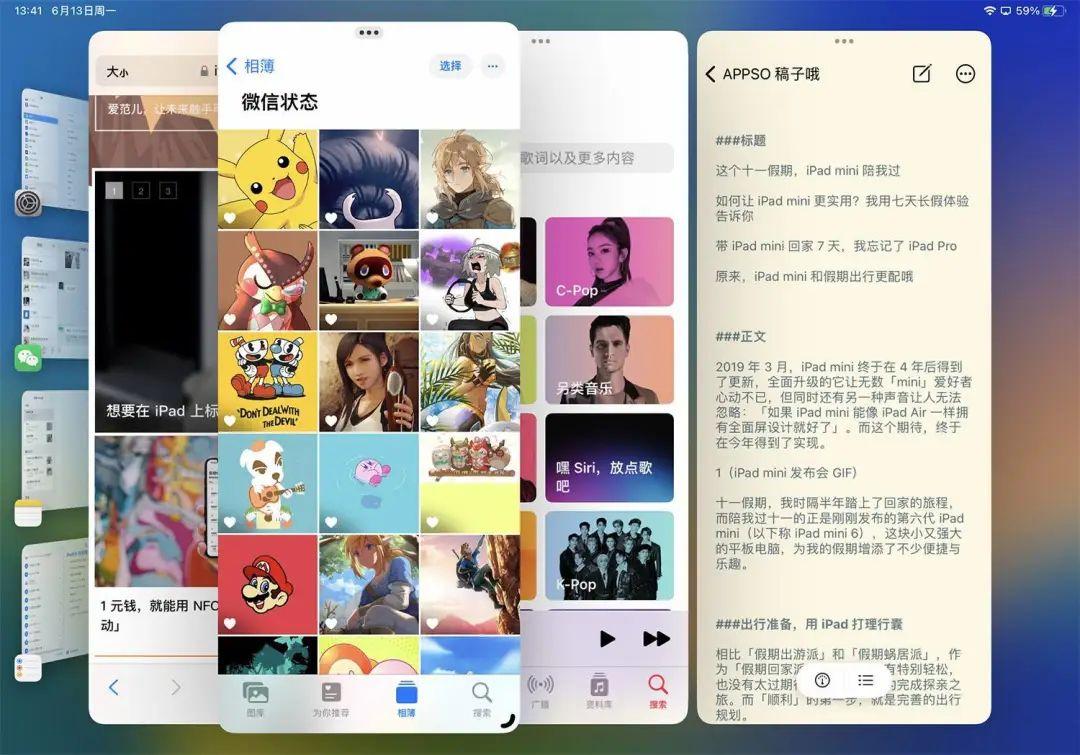
這樣局促的界面,談不上生產力
在這裡,推薦3 種我最常用的台前調度app 群組方式:
標準工作模式「 Safari+Ulysses< /span>+企業微信」
午休摸魚模式「B 站+VVebo」
激情對線模式「Chrome+備忘錄」
設置完成後,只需在左側的群組中點擊,就能快速切換。接下來,我來為大家隆重介紹它們。
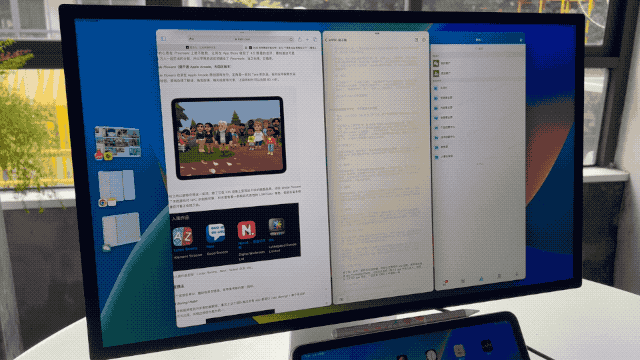
標準工作模式
顧名思義,就是我日常寫稿的工作界面——比如現在——我會使用Safari 查找資料、Ulysses 寫作,並隨時關注企業微信中的工作信息。
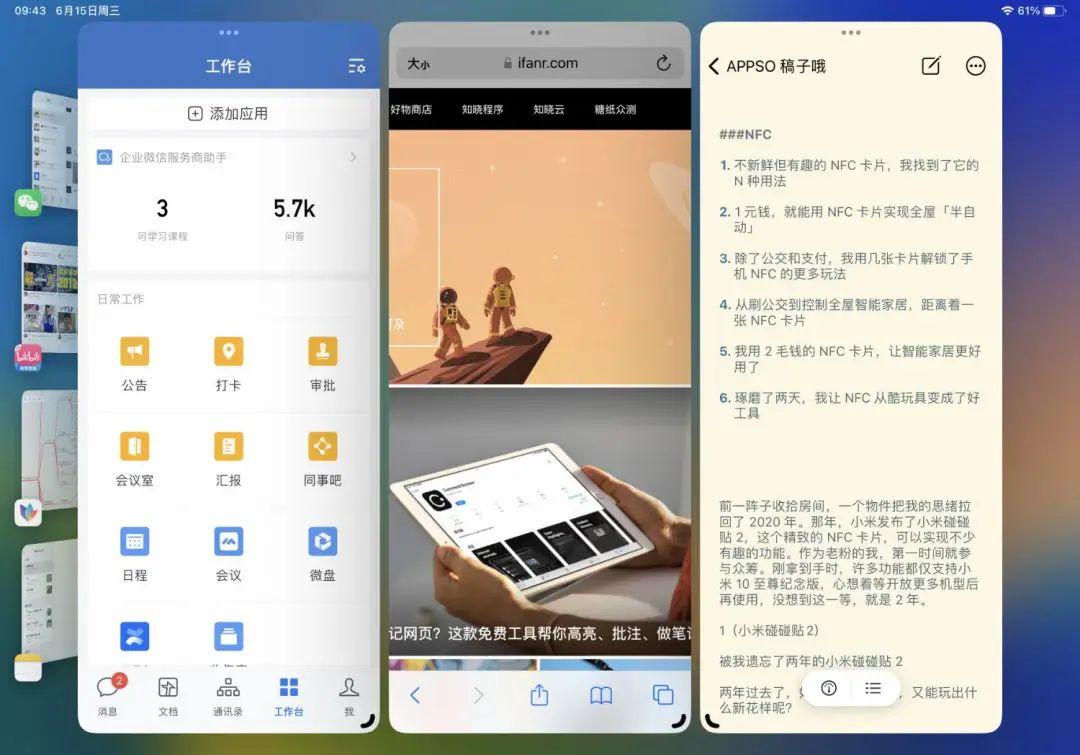
午休摸魚模式
是我為數不多的會將兩款app 折疊的情況,B 站看視頻、VVebo 刷微博,主要是午休時用。但當我思緒枯竭,想在二次元中找些靈感時,也會偶爾在工作時間打開(真的是偶爾),得益於台前調度的快速切換,這一讓我迸發靈感的秘密武器,主編從未發現。
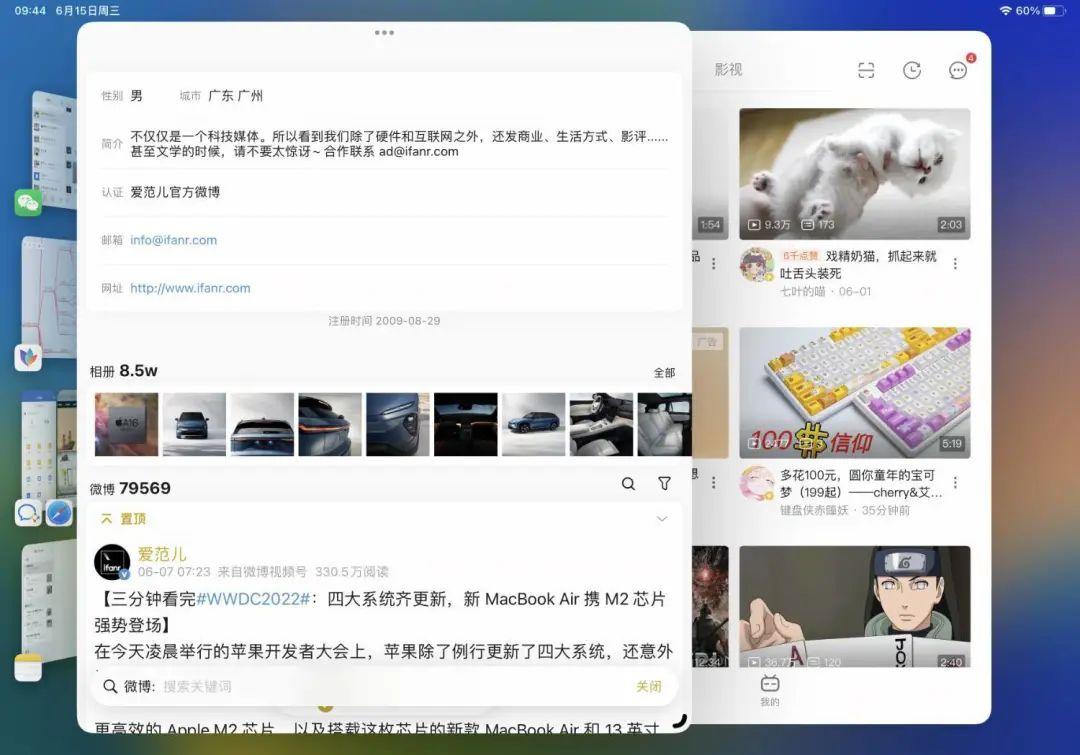
激情對線模式
我是一個非常喜歡和讀者友好溝通的編輯,回複評論是我工作中的一大樂趣。公司和微信的後台我都保存在了Chrome 裡,所以回复讀者評論時,我會打開Chrome 回复,同時開啟備忘錄,隨時記錄讀者提出的建議和觀點。
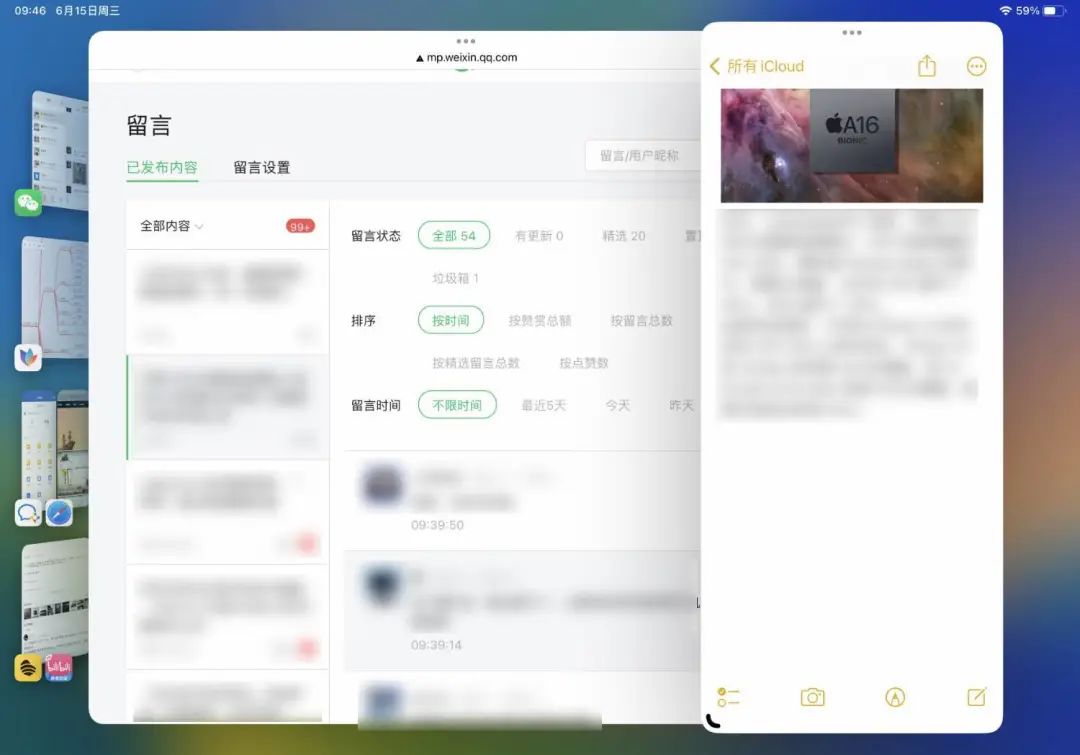
而iPad 的屏幕上,我會常駐微信、Apple Music 等app,保證不錯過一條消息。當然,上述模式只作參考,希望可以給你一些靈感。
不知不覺中,iPad 版的app 更強了
近幾年,iPadOS 加強觸控板和鍵盤操作,體驗越來越接近macOS,後者則不斷優化界面,和iPadOS 越來越像,如果未來某一天,兩者運行同一款系統,我完全不會感到驚訝。
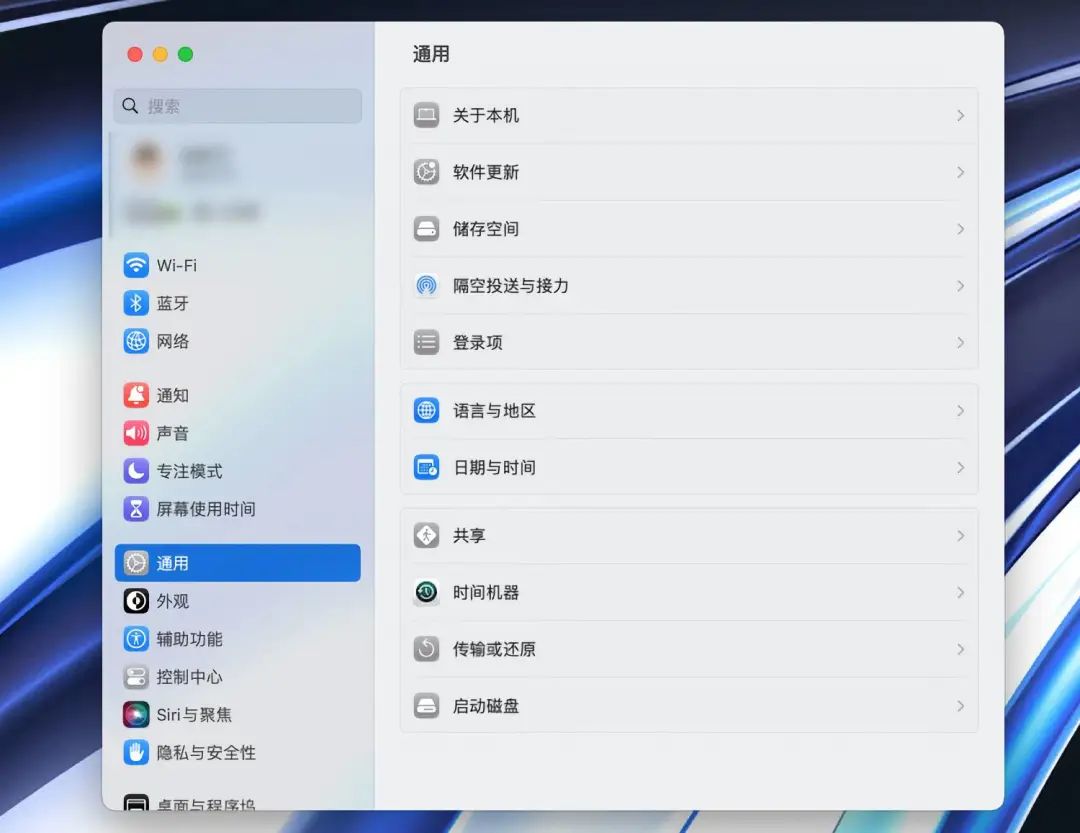
如今,macOS 的設置幾乎與 iPadOS 一致
在iPadOS 16 中,加上了鍵盤觸控板的iPad,終於在體驗上升級,讓各個app 的功能向macOS 靠攏。
打開日曆app,空餘時段一覽無餘,各端日程隨時同步;進入文件app,更改文件擴展名、查看文件大小非常方便;在照片app 裡,複製、重命名、導出、打印,操作就像在電腦上一樣。
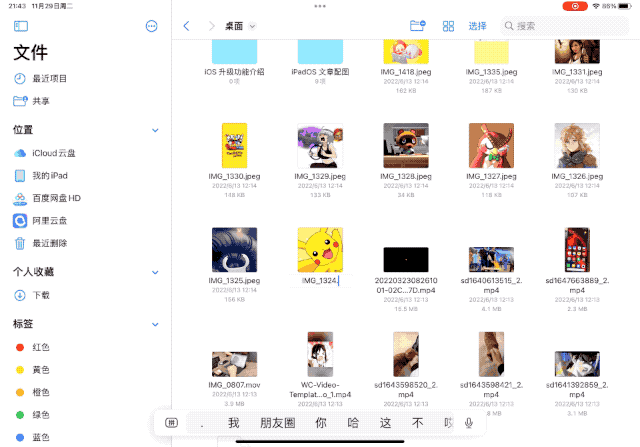
最大的驚喜還是在iWork< /span> 套件上。
我們以Keynote 為例進行展示,簡單總結一下:iPad 端的Keynote,體驗已經幾乎與桌面端一致,操作還針對觸屏進行了優化。
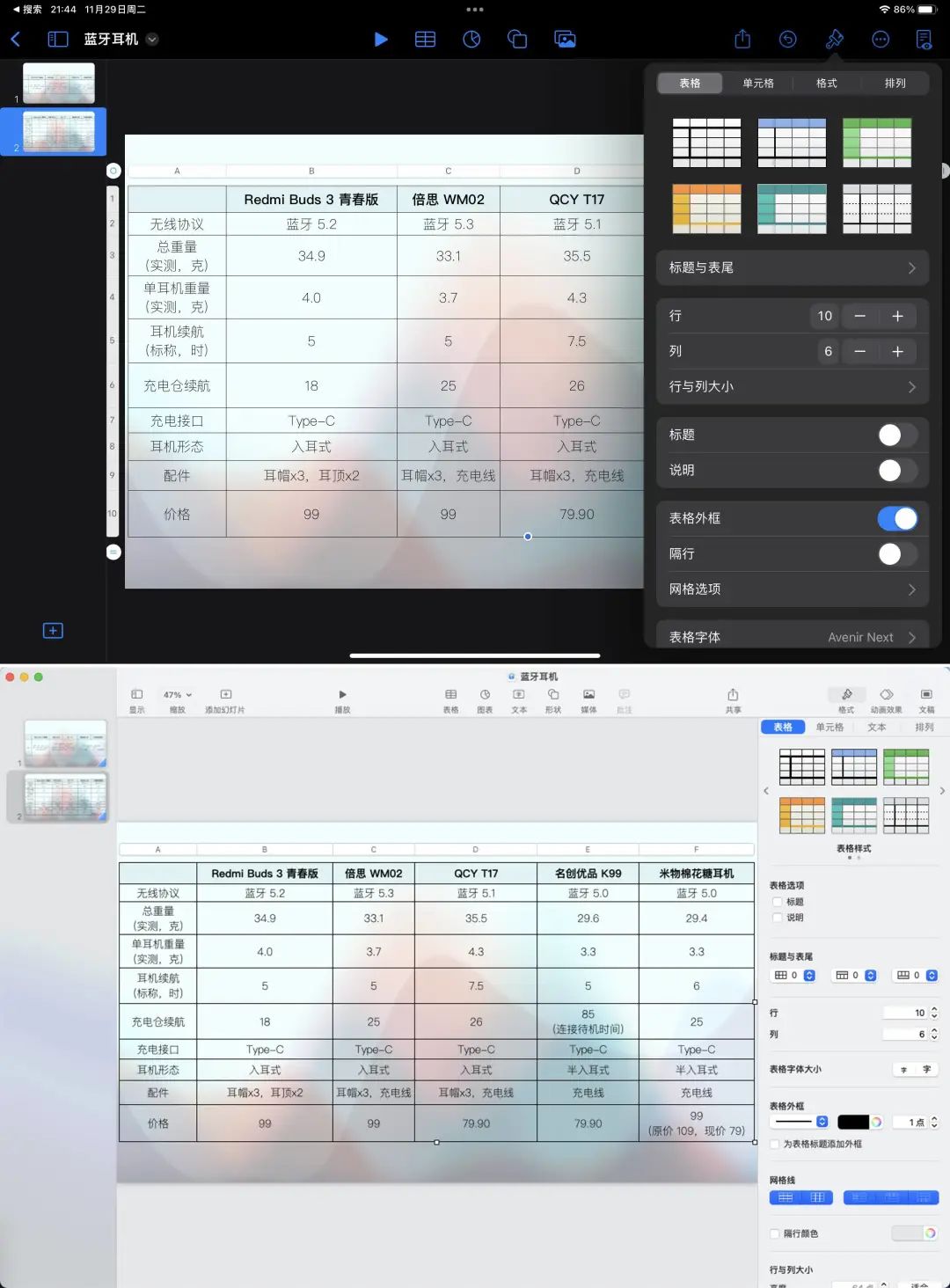
上為 iPad 端 Keynote,下為 macOS 端 Keynote
文字、圖片、表格、形狀,想要添加什麼內容,點擊上方工具欄即可。
圖形和文字的格式可以像在macOS 上一樣隨意調整,iPad 也早已支持了字體安裝。
Keynote 最獨樹一幟的動畫效果自然也沒有落下,界面也針對iPad 觸控進行了優化。
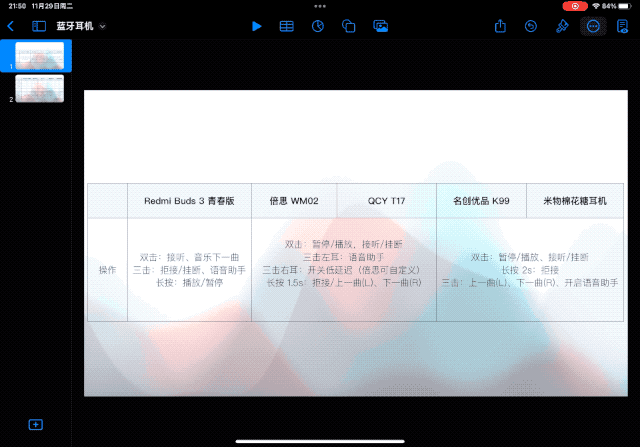
同時,工具欄加入了自定義功能,方便調用常用工具——就像使用macOS 一樣。
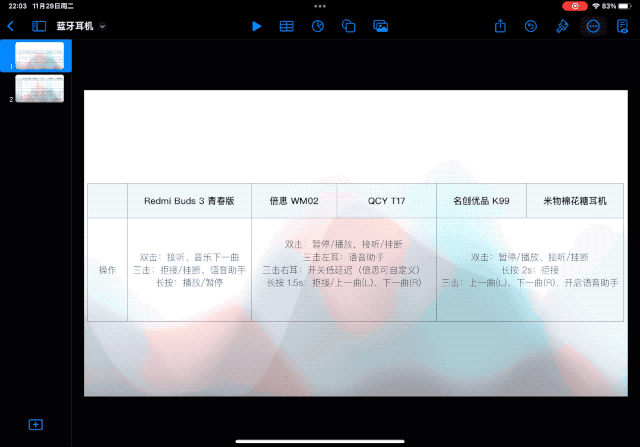
長久以來,我們對平板上辦公軟件的評價一直是「適合展示不適合編輯」,但蘋果針對iPadOS 進行的一系列app 優化,讓用iPad 創作也同樣方便。
升級iPadOS 16 後,打開這些可能早已被你遺忘到角落的app 吧,它們的全新面貌,會給你帶來平板辦公的全新體驗。
無邊際的無邊記
它是一款筆記app,是一塊白板,是一張草稿,是一頁速寫,是一個可以與所有人共享創意的無邊桌面。
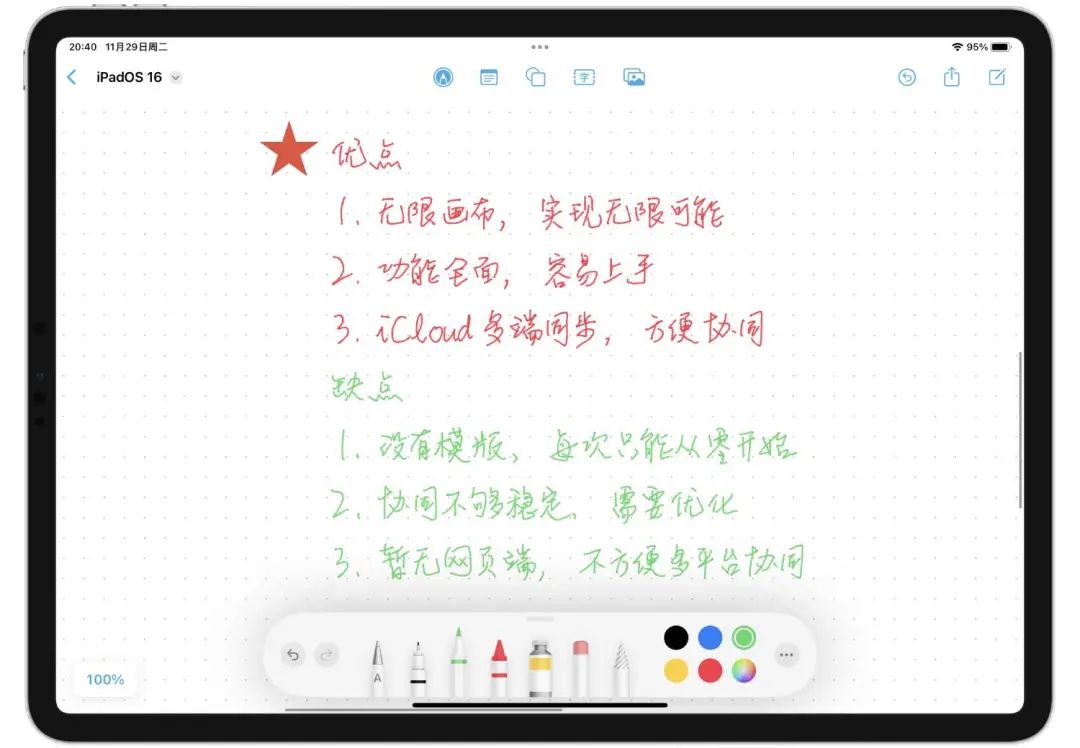
在之前iPad 選購指南上,我們就使用無邊記,手寫了iPad 可以實現的功能以及價位分佈,文字、圖片、形狀、便簽,相比備忘錄的一板一眼,無邊記更適合搭配Apple Pencil 使用。
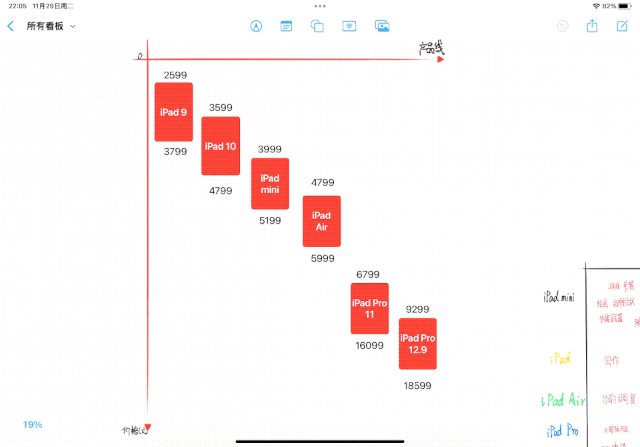
蘋果為無邊記帶來了與備忘錄類似的鋼筆、水彩筆、鉛筆等工具,所以它更像是備忘錄手寫功能的擴展,這樣也區分開了兩款app 的使用場景:備忘錄用於記錄日常隨想,突出的是記錄;而無邊記則是一個創作速寫本,突出的是快捷。
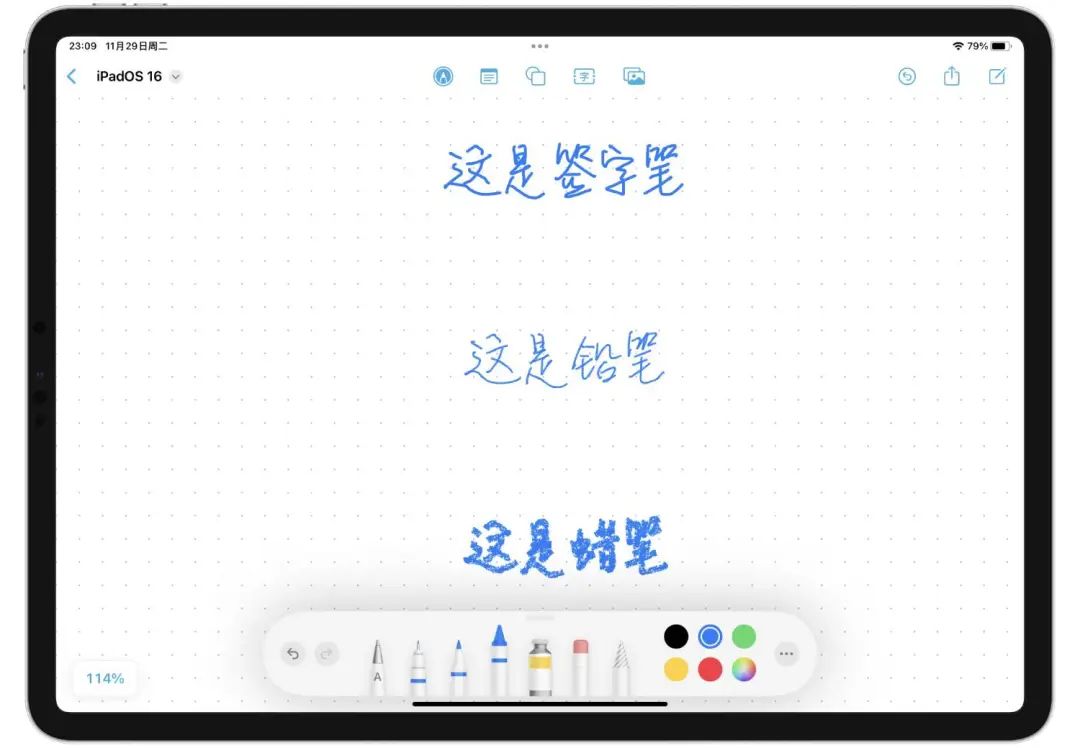
在微軟研究院,到處都是白板,據說這是為了讓員工可以不分地點的交流、辯論、溝通,鼓勵大家把想法說出來、寫出來,白板思考,就是一次具象化的頭腦風暴,保留一閃而過的靈感,也記錄隨時隨刻的創意。
點擊右上角分享,你就可以像分享日程、備忘錄一樣,把無邊記同步給好友。
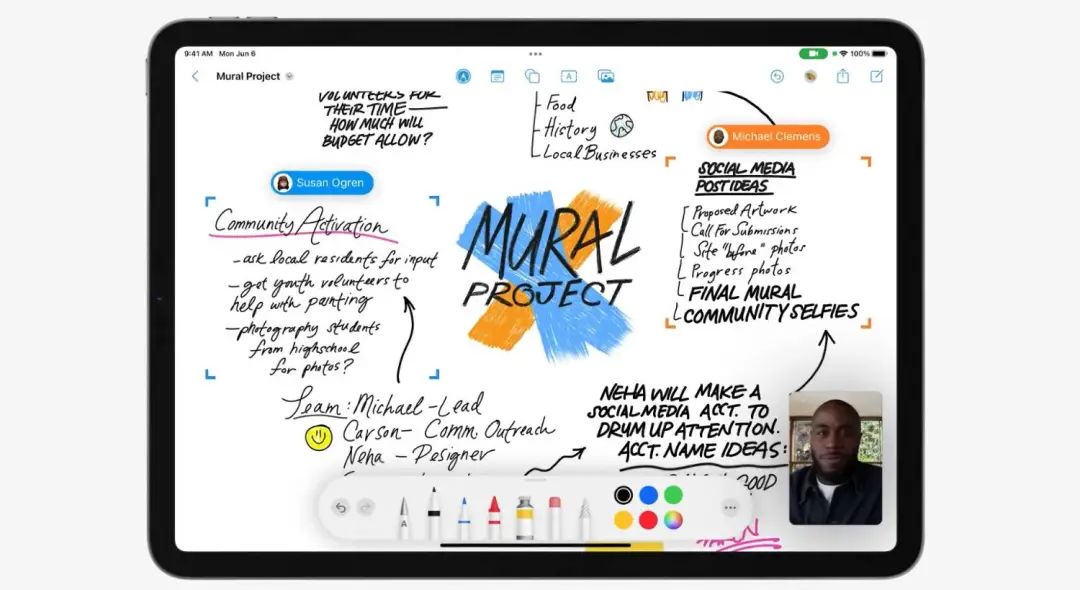
就像蘋果發布會上這樣
現在無邊記的同步體驗只能說一般,在好友間共享時有延遲,自己的設備間——比如Mac 與iPad——共享時也會出現部分內容不同步的情況,希望能在正式版推出時能得到優化吧。

我們的編輯很難同步
另外,我覺著無邊記還缺少一個非常重要的部分,那就是模版。一般的筆記類app,都會提供像會議記錄、讀書筆記等常用模版方便用戶使用,哪怕同樣是白板類app 的Microsoft Whiteboard 也提供了模版功能,但無邊記真的只是一個白板而已。
或許在蘋果眼中,白板就該是白板的樣子。
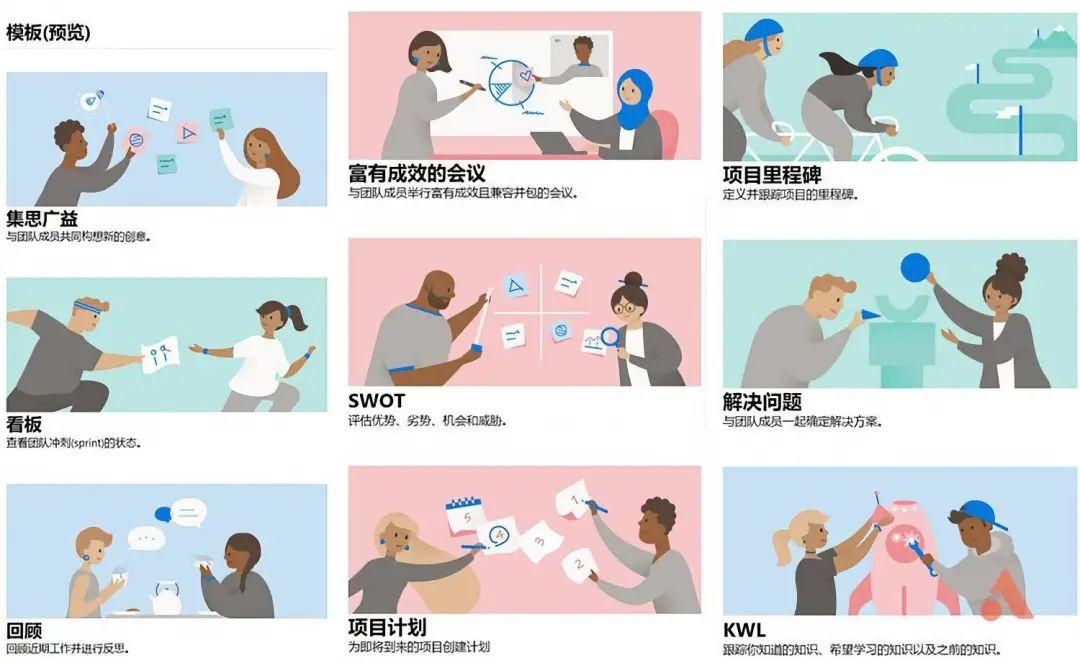
微軟白板擁有豐富的模版
主打協作,那導出和共享就同樣重要。不過無邊記暫時只能導出 PDF 文檔,雖然功能強大,但我還是希望能選擇導出格式,比如圖片。
如果共享同步的體驗在未來優化到位,那無邊記會是一款非常實用的頭腦風暴app,但用它替代備忘錄或者其他筆記類app,幾乎是不可能的。
最近,我也在使用無邊記,除了整理iPad 的選購特性,還用它來給朋友講解足球規則。無邊記好用,但現在還差點意思。
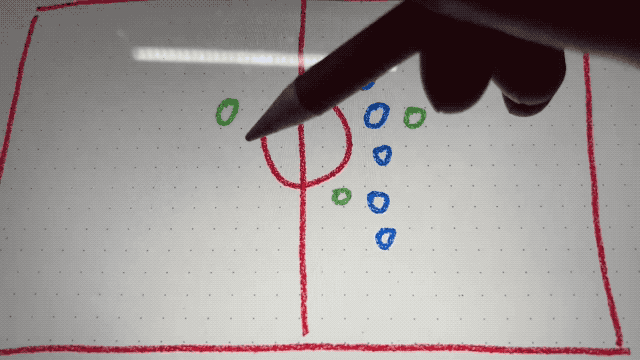
這個工作,備忘錄也可以完成
這裡,有一款全新的天氣app
< span style="color: #4E4F50; --tt-darkmode-color: #959798;">在無邊記沒有上線、台前調度只支持M 系列iPad 的日子裡,大部分iPad 用戶更新新系統後,腦海裡只有一個疑問:「我是更新了新系統,還是下載了一款天氣app?」
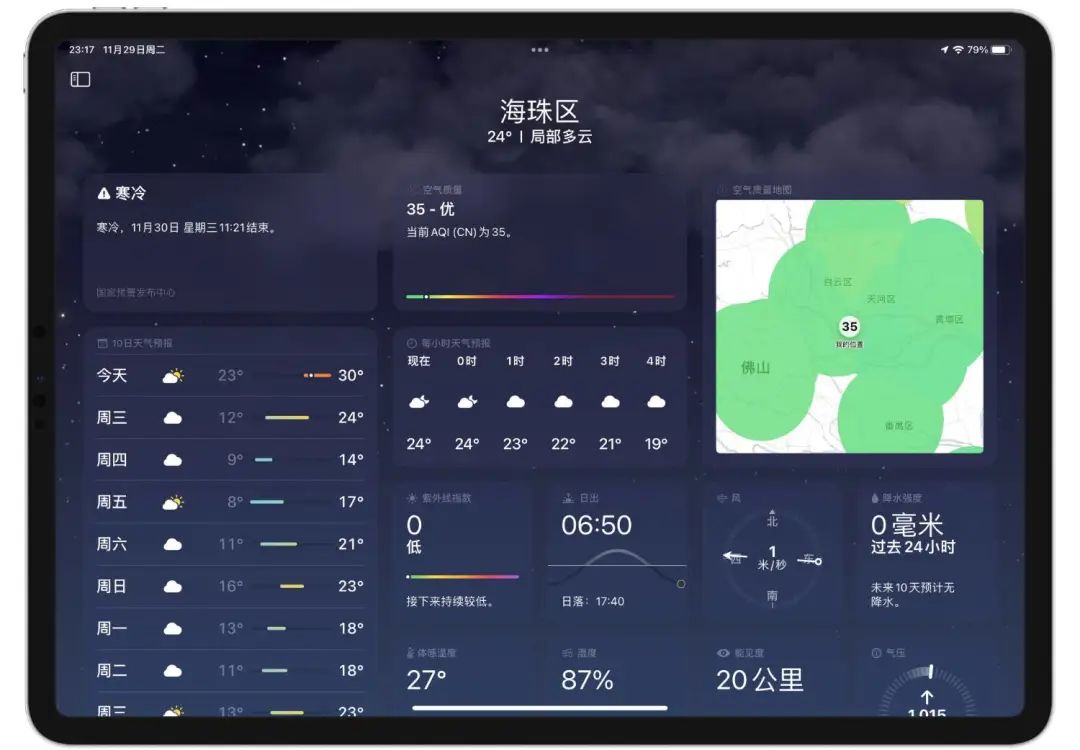
計算器和天氣app,是iPad 用戶心中永遠的「痛」,iPadOS 16 終於滿足了大家的心願,雖然只有一半。蘋果在 iPad 上對天氣 app 進行了全新設計,將不同內容以模塊形式分列在寬大的屏幕上,橫屏豎屏,都能清晰展示。
但即使它再優雅,也只是一款天氣app 罷了。除此之外,iPadOS 16 還有什麼值得一提的功能嗎?當然。
我們可以長按照片中的主體,將它拖動到其他app 裡;
可以暫停視頻,複製視頻中的文字;
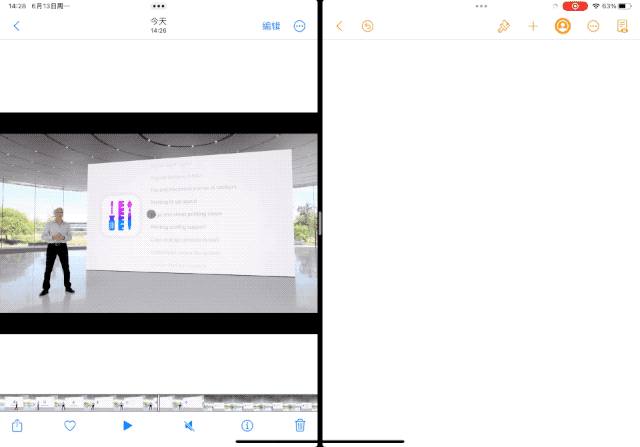
可以從左下角上滑截圖,右下角上滑打開快速備忘錄——這些功能,原本是Apple Pencil 的專屬。
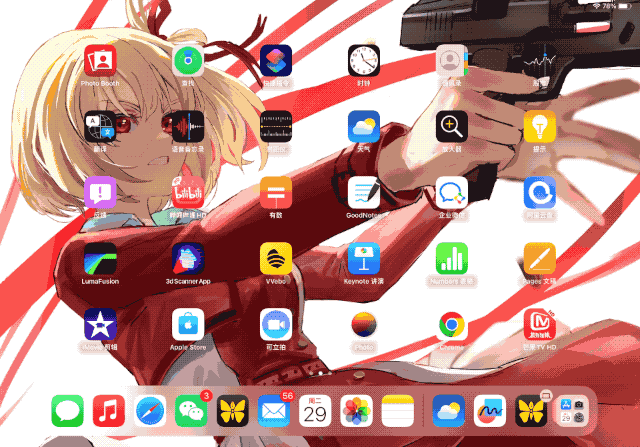
另外,像iOS 16 中信息撤回修改、郵件定時撤銷、Safari 瀏覽器的共享標籤頁組、聽寫&鍵盤輸入兩不誤等功能,也同樣來到了iPadOS 16 上。
只不過這些細節更新,對比起台前調度、系統app 的生產力優化來說,著實沒有那麼明顯。
iPad 生產力,再進一步
除了GIF 圖製作,這篇文章的所有文字、配圖、排版以及最終發布,均用iPad 完成。不是iPad 不能做GIF,只是Mac 端的Gif Brewery 3 實在太好用了——就像我用Mac 寫稿時,喜歡用iPad 做一些手繪指示一樣。
台前調度的出現,給了iPad 更多可能性;app 桌面端功能的完善,又為iPad 生產力工作打好了基礎;無邊記app 的上線,則是蘋果對未來交互設計的全新嘗試。
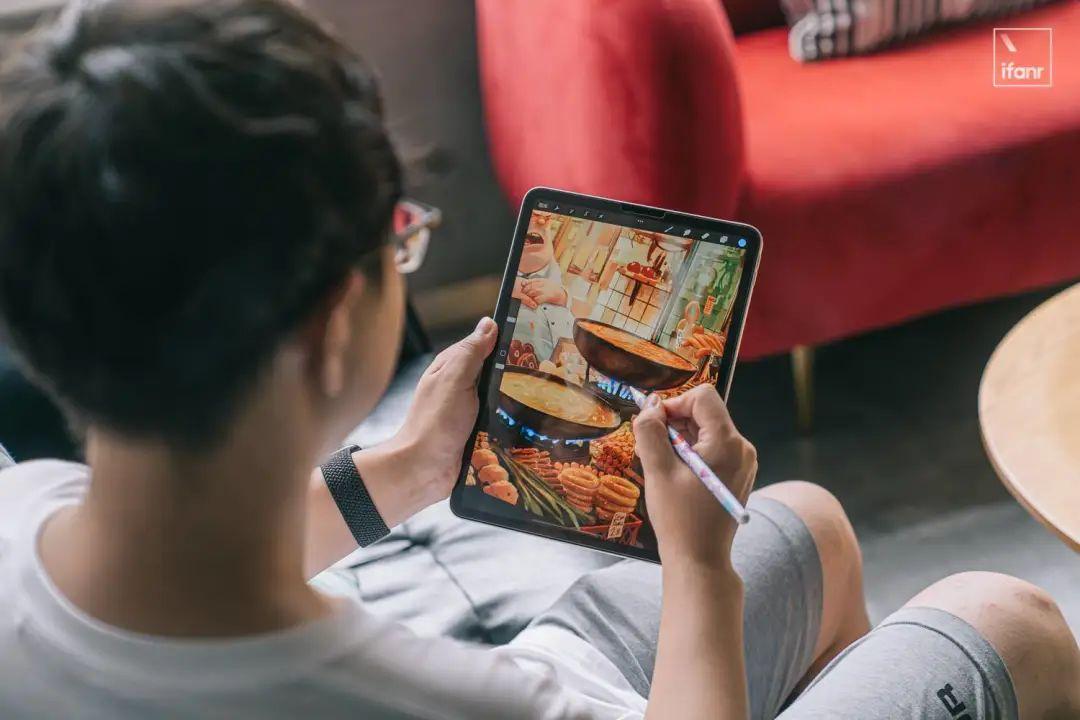
「都外接顯示屏了,我為什麼不用MacBook」,多年前,我向朋友分享MacBook 的體驗時,也聽到過類似的質疑:「都買電腦了,為什麼不選Windows,便宜還能打遊戲」。工具沒有對錯,只是選擇罷了。
你升級iPadOS 16了嗎,有哪些新發現呢?歡迎在評論區與我們討論,一起完善這篇 iPadOS 16 使用指南。
文章為用戶上傳,僅供非商業瀏覽。發布者:Lomu,轉轉請註明出處: https://www.daogebangong.com/zh-Hant/articles/detail/Apple%20iPadOS%2016%20Raiders%204%20major%20upgrades%20and%20N%20ways%20of%20usage%20iPad%20players%20must%20see.html

 支付宝扫一扫
支付宝扫一扫 
评论列表(196条)
测试